戴尔 灵越15魔7000作为2016年出版的轻薄笔记本,配备i5-6200U处理器和8GB内存,深受用户的喜爱。有的用户就想给这款笔记本重装最好用的win7系统,但是却不知道应该怎么操作。今天小编就给大家分享下戴尔 灵越15魔7000笔记本在线一键重装win7系统教程,希望可以帮助到大家。
具体步骤:
第一步
直接下载并打开韩博士,选择界面中的“开始重装”进入。
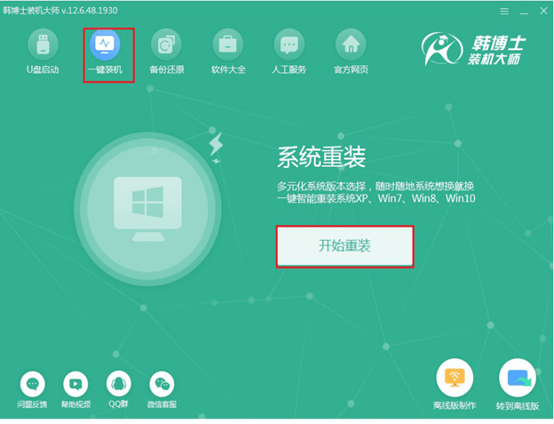
第二步
根据自己需要选择win7系统文件进行下载,小编直接选择旗舰版系统文件。
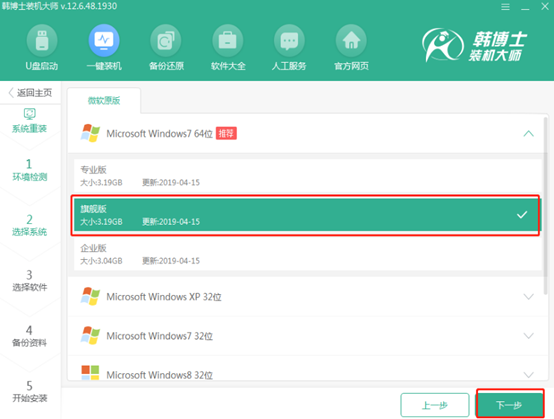
第三步
因为重装过程会格式化系统盘,大家可以勾选常用装机软件和重要文件进行备份安装,以免数据丢失。
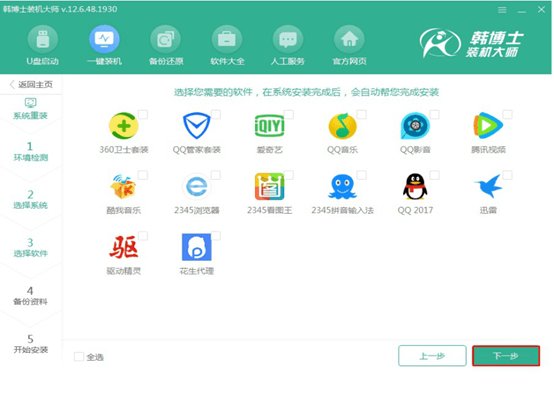
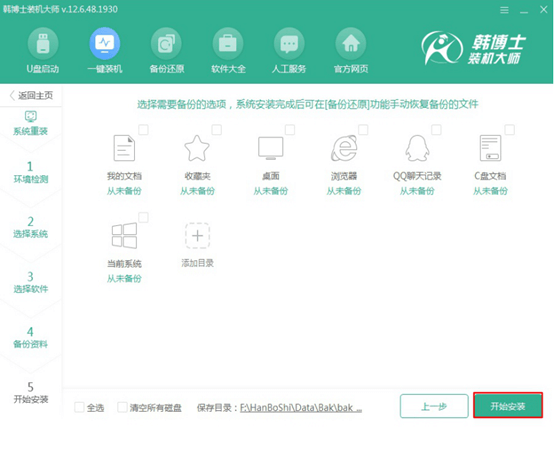
第四步
韩博士会自动下载win7系统文件。
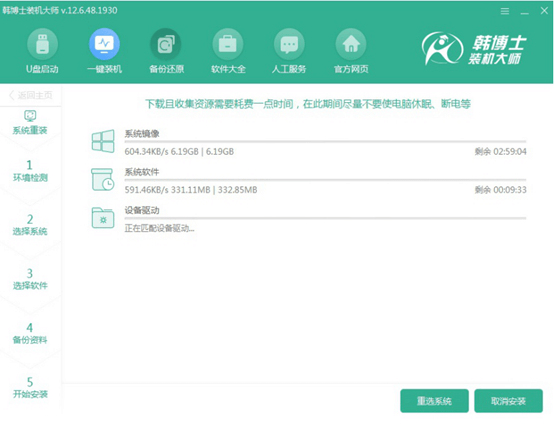
第五步
重启电脑,在打开的启动管理器界面中选择以下模式回车进入。

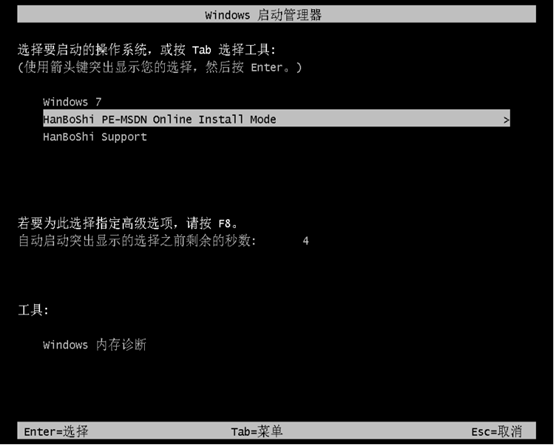
第六步
韩博士弹出安装win7系统界面,全程无需手动操作。
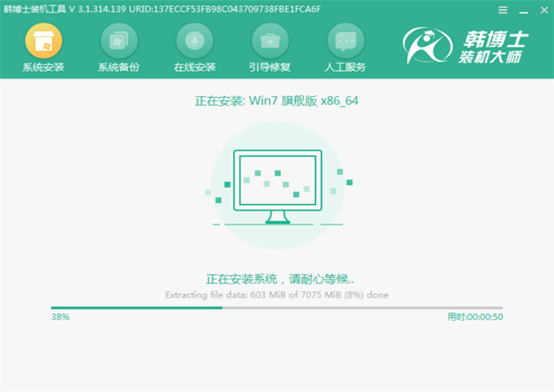
第七步
按照提示再次重启电脑,经过多次重启部署安装,电脑会进入重装完成的win7桌面。
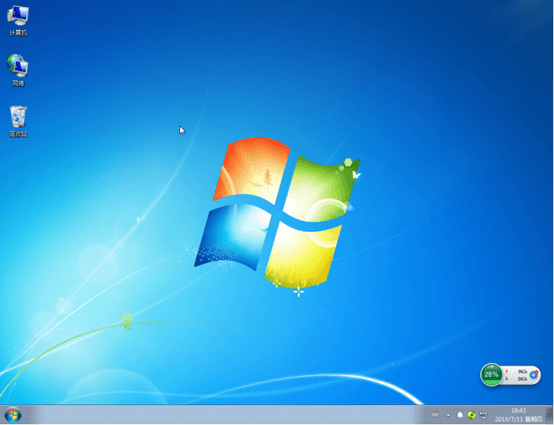
最近有位用户使用win7系统时,电脑经常性出现错误报告窗口。这种情况下怎么解决呢?
Win7系统经常性出现错误报告窗口解决方法:
1.打开运行窗口并输入“gpedit.msc”命令回车执行。
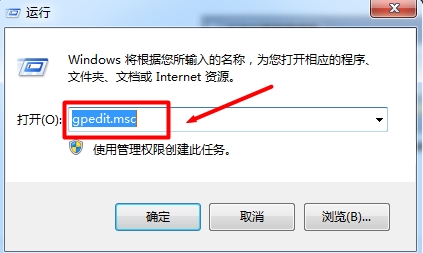
2.在打开的本地组窗口中依次展开以下路径:“用户配置”-“管理模板”-“Windows组件”- “Windows错误报告”,如图所示:
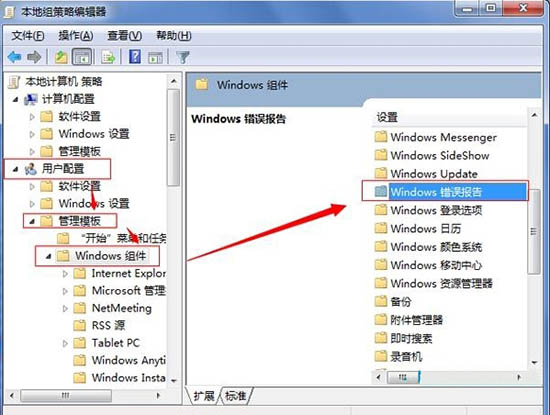
3.直接双击打开其中的“禁用Windows错误报告”和“策略设置”选项,将其启动类型设置为“已启用”并保存。
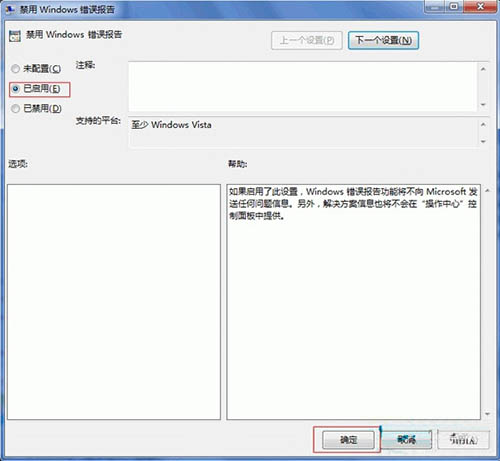
4.打开win7电脑的“操作中心”界面,直接点击“维护”栏右方那个下拉箭头。
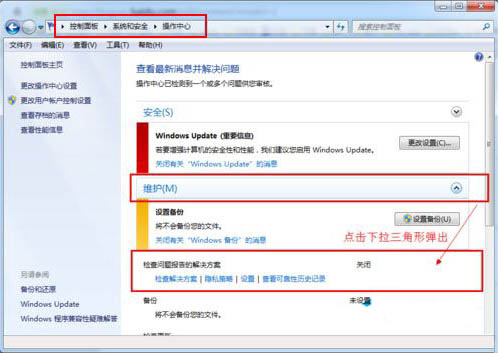
5.选择“解决问题的检查解决方案”下的“设置”,在“问题报告设置”窗口下将“从不检查解决方案”选择再保存。这个时候电脑就不会弹出错误报告的窗口了。
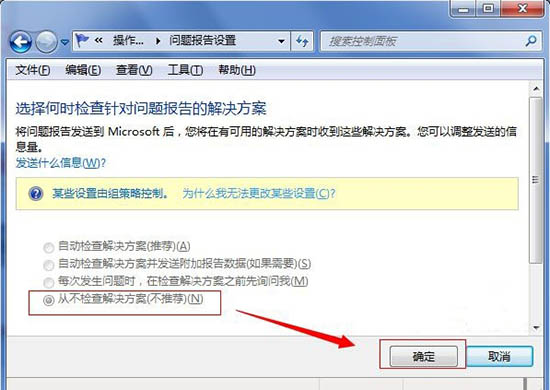
以上就是本次小编为大家带来的全部解决方法,另外如果大家想要重装win7系统的话,就可以参考以上教程进行一键重装win7系统,就算是电脑小白也能分分钟学会重装系统。

